在如今的数字时代,手机已经成为人们生活中不可或缺的一部分,而小米手机作为市场上备受瞩目的品牌之一,其强大的功能和便捷的操作方式受到了广大用户的喜爱。随着手机上安装应用的增多,手机桌面上的图标也相应增多,给用户带来了一定的困扰。如何在小米手机上隐藏这些应用图标呢?本文将详细介绍小米手机如何隐藏图标,帮助用户更加高效地管理手机应用。
如何在小米手机上隐藏应用图标
操作方法:
1.进入手机的“设置”页面中,选中“应用锁”。
4小米手机如何为软件添加应用锁,保护隐私
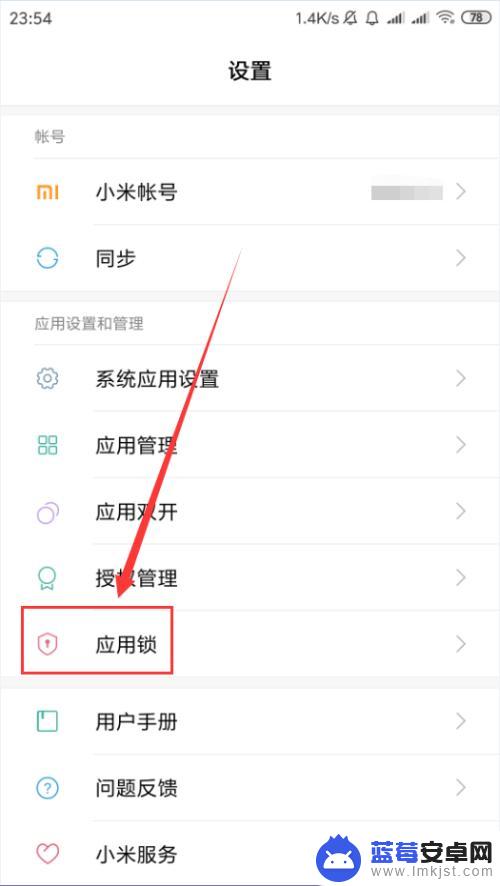
2.在“应用锁”页面中,点击界面右上角的齿轮图标。
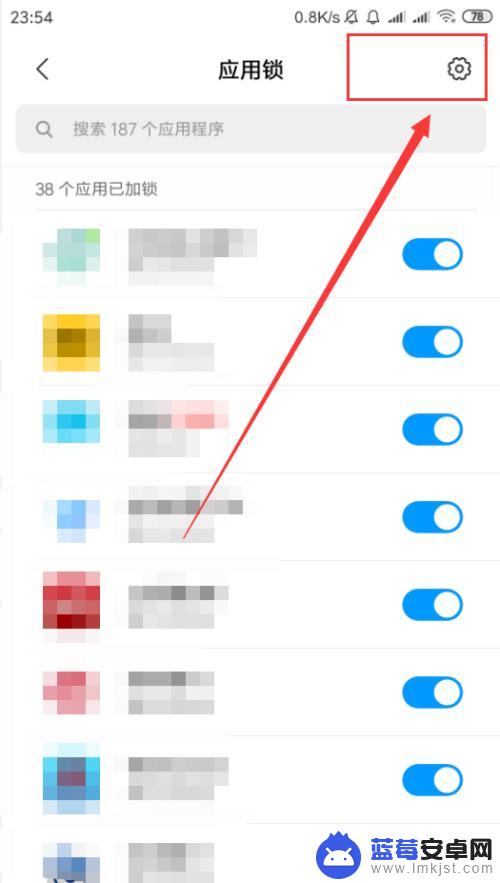
3.在“设置”页面中,找到“隐藏应用”选项,点击打开该功能。
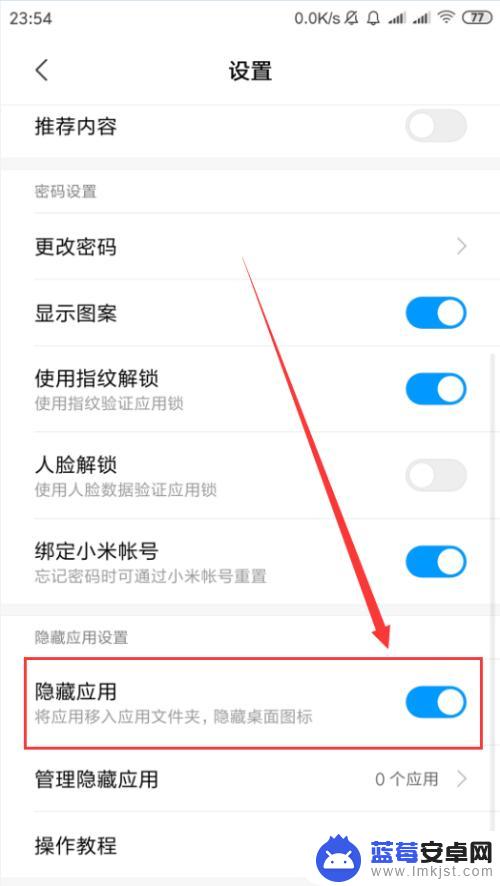
4.然后选中“管理隐藏应用”,即可增减想要隐藏的应用。
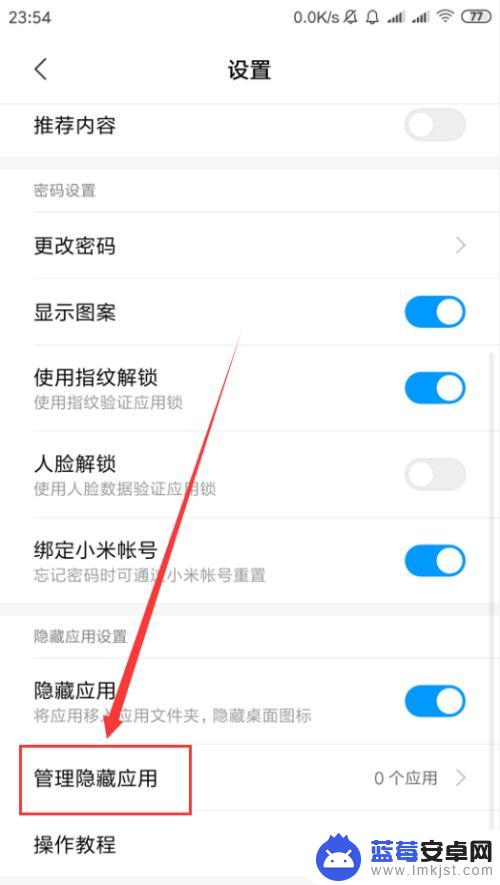
5.在“管理隐藏应用”页面中,选中想要隐藏的应用,即可将其从桌面图标中隐藏。
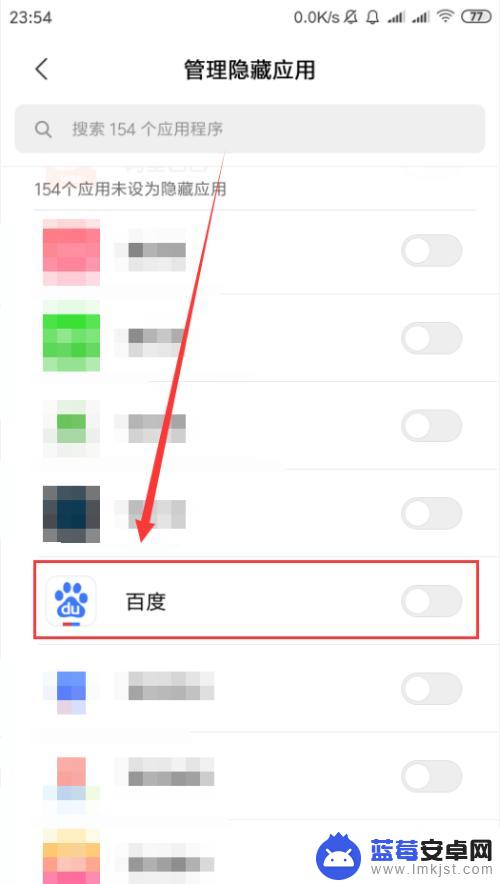
6.选中“设置”页面底部的“操作教程”,就能够查看“隐藏应用”功能的介绍说明。
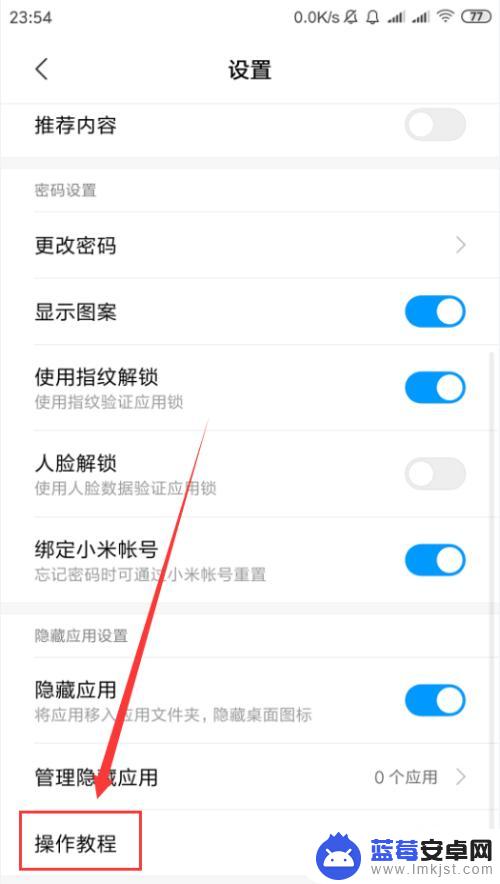
以上就是小米手机如何隐藏图标的全部内容,如果遇到这种情况,你可以按照小编的操作进行解决,非常简单快速,一步到位。












